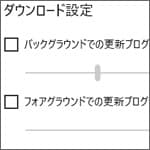
常日頃行われる Windows Update ですが、アップデートのダウンロード量を制限する事ができるのです。
どういう事かと言うと、あなたのパソコンでも一度にダウンロードできる量(帯域幅)が決まっています。例えば1分でダウンロードできる量を100とします。Windows Update で100を使ってしまうと、他に何もダウンロードできなくなってしまいます。そうなると困るので Windows Update のダウンロードで使用するのは半分の50、それ以外のダウンロードを50というように制限をかける事ができます。
当然 Windows Update に使用するダウンロード量を少なくすれば、アップデートをダウンロード完了する時間は伸びます。
初期設定ではどうなっている
Windows10 の初期設定では Windows Update で使用するダウンロード量を自動的に最適化しています。何か他にダウンロードしている時は Windows Update のダウンロード量を減らしますし、何もダウンロードしていない時は Windows Update のダウンロード量を増やします。
Windows Update のダウンロード量を制限する

まず、スタートメニューから設定を開きましょう。

Windows の設定で更新とセキュリティを選択します。
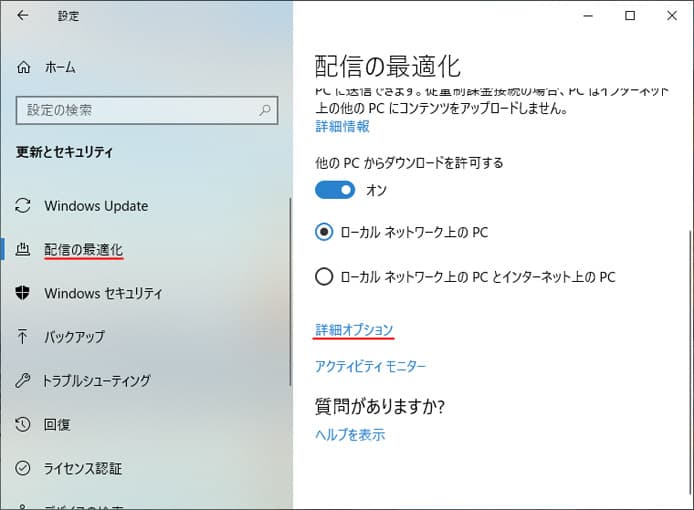
左メニューより配信の最適化を選択し、詳細オプションを開きます。
バックグラウンドでの制限
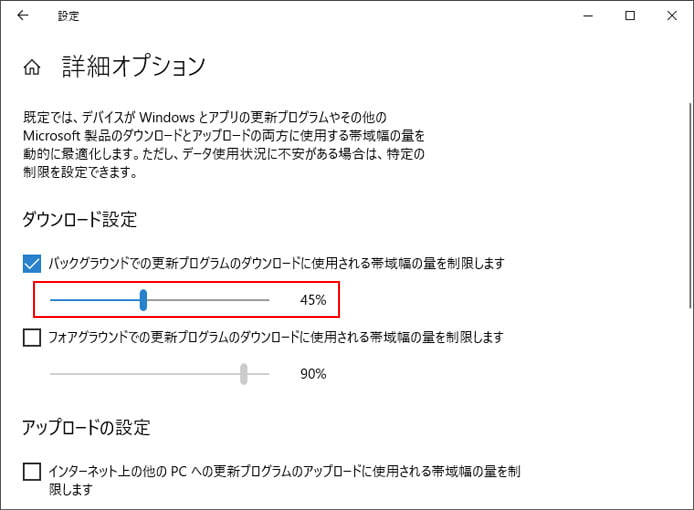
ダウンロード設定で「バックグラウンドでの更新プログラムのダウンロードに使用される帯域幅の量を制限します」にチェックマークを入れて、その下のスライダーを左右に動かす事で Windows Update に使用するダウンロード量を制限します。
数が少ないほど Windows Update に使用するダウンロード量は少なくなります。
フォアグラウンドの制限
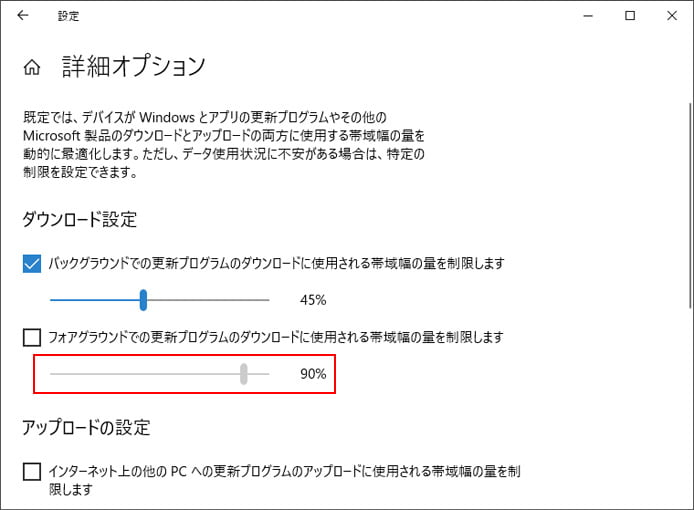
フォアグラウンドでのダウンロード量を制限したい場合は、下にある「フォアグラウンドでの更新プログラムのダウンロードに使用される帯域幅の量を制限します」にチェックを入れて、同様にスライダーを左右に動かして調整します。
